在日常生活中,我们经常会遇到需要记录iphone屏幕内容的情况,比如录制游戏过程、教学演示、会议记录等。iphone本身内置了强大的录屏功能,无需借助第三方应用就能轻松实现屏幕录制。本文将详细介绍如何使用iphone的录屏功能。
一、开启录屏功能
首先,确保您的iphone系统版本为ios 11或更高版本,因为录屏功能是在这个版本中首次引入的。
1. 打开“设置”。
2. 滑动找到并点击“控制中心”。
3. 点击“自定控制面板”。
4. 在“更多控制”列表中找到“屏幕录制”,点击旁边的绿色加号按钮将其添加到控制面板中。
二、开始录屏
完成上述步骤后,您就可以通过控制中心来启动录屏了:
1. 从屏幕底部向上滑动以打开控制中心。
2. 找到刚刚添加的“屏幕录制”图标,并点击它。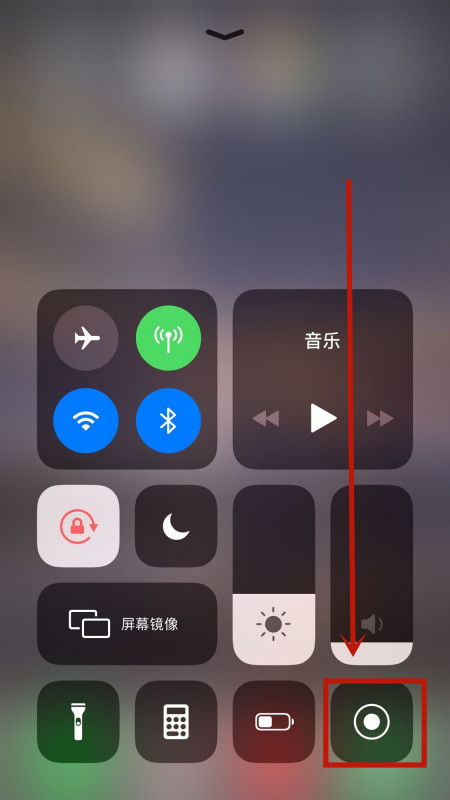
3. 屏幕上会出现一个倒计时,倒计时结束后即开始录制。
如果您希望在录制过程中同时录制声音,例如来自麦克风的声音或者应用程序的声音,可以在开始录制前,先按住“屏幕录制”图标,然后选择“麦克风”选项。这样,在录制过程中,系统就会捕捉到麦克风的声音。
三、停止录屏
当您完成录屏后,只需再次点击控制中心中的“屏幕录制”图标即可停止录制。录制好的视频会自动保存在“照片”应用中。
四、高级设置
对于更专业的用户,还可以通过“辅助触控”功能进一步定制录屏体验。例如,可以设置特定的手势触发录屏,或者通过siri语音命令来开始和结束录制。
iphone的录屏功能简单易用,几乎满足了大多数用户的日常需求。无论是用于娱乐、学习还是工作,都能发挥出极大的作用。希望本文能够帮助您更好地利用这一功能,提升您的手机使用体验。
本文来自投稿,不代表本站立场,如若转载,请注明出处:




